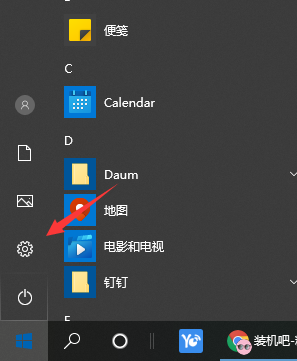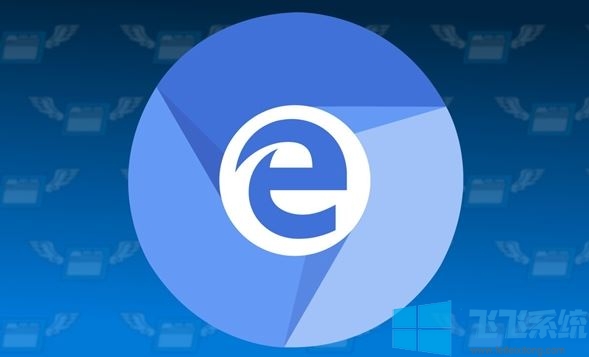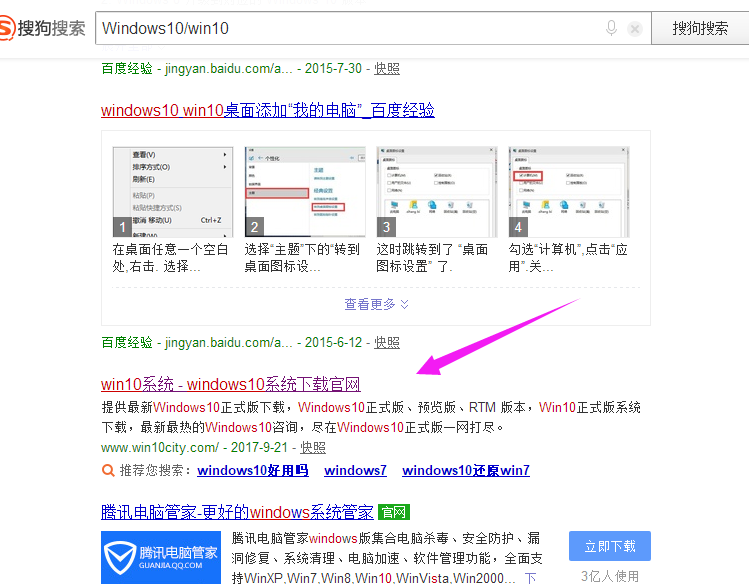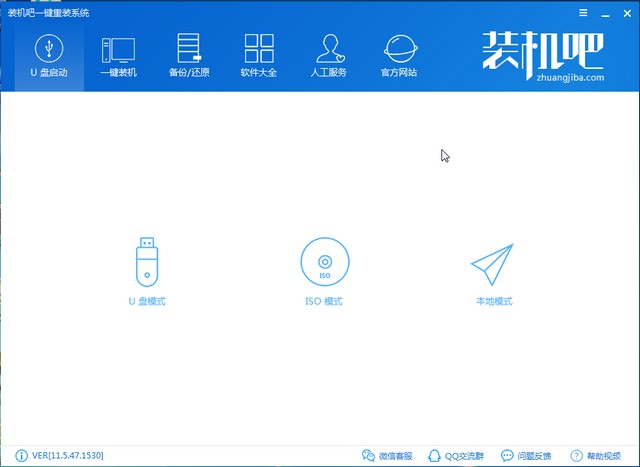Win10怎么清理旧系统文件 Win10清理旧系统文件方法
- 编辑:飞飞系统
- 时间:2024-07-29
当我们重装系统后,旧的系统文件会残留在系统上。这些系统文件占用了大量的计算机内存资源。如果不需要它们,我们可以清理它们以释放磁盘空间。我们来看看如何用编辑器清理Win10中的旧系统文件。快来看看吧!
教程须知
清理旧系统文件的前提是不需要回滚到旧系统。因为清理后,如果想回滚到之前版本的Windows系统,是无法完成的。
Win10清理旧系统安装文件方法
1.双击打开“此电脑”,进入界面。

2、右键任意磁盘,例如C盘右键,选择“属性”打开。

3.在“常规”菜单下,我们可以看到“磁盘清理”按钮,单击它。

4、系统会打开磁盘清理窗口,自动计算当前磁盘。

5.接下来,在“磁盘清理”菜单下,选中“以前的Windows安装文件”,然后单击“确定”按钮。

6. 将弹出一个提示窗口,询问您是否确定要永久删除这些文件。一旦删除,它们就无法恢复。确认需要删除后,才可点击“删除文件”。

PS:如果清除以前的Windows安装或临时安装文件,则无法将计算机恢复到以前版本的Windows。